Comment métamorphoser le Galaxy S5 en Nexus 5X ?


L'interface TouchWiz de votre Galaxy S5 vous sort par les yeux, mais vous ne savez pas comment en changer ? Rassurez-vous, vous êtes tombé à la bonne adresse. Dans cet article dédié, nous allons tenter de vous expliquer le plus simplement possible « Comment métamorphoser votre Samsung Galaxy S5 chéri en un Google Nexus 5X ? ».
Comment métamorphoser le Galaxy S5 en Nexus 5X ?
À lire certains commentaires, les utilisateurs se demandent pourquoi il n'est pas mieux d'acheter un Nexus que d'aller chercher à modifier l'interface de leur smartphone. À ces personnes, je leur répondrais que le changement d'interface permet justement de préserver le design du smartphone sans être obligé d'en changer. En somme, c'est gratuit. Puis, il ne faut pas oublier qu'Android est un OS mobile ultra modulable. Alors, pourquoi ne pas exploiter cet aspect ?
1. Installez Google Now Launcher
Généralement, la première chose que je fais pour me rapprocher de l'expérience pure d'Android des Google Nexus est d'installer Google Now Launcher. En plus de balayer littéralement TouchWiz, le fait d'adopter ce lanceur alternatif d'applications permet de débloquer complètement les cartes Google Now et son assistante vocale. Une fois que vous avez installé l'application, n'oubliez pas de choisir Google Now Launcher comme launcher par défaut. Puis, profitez !
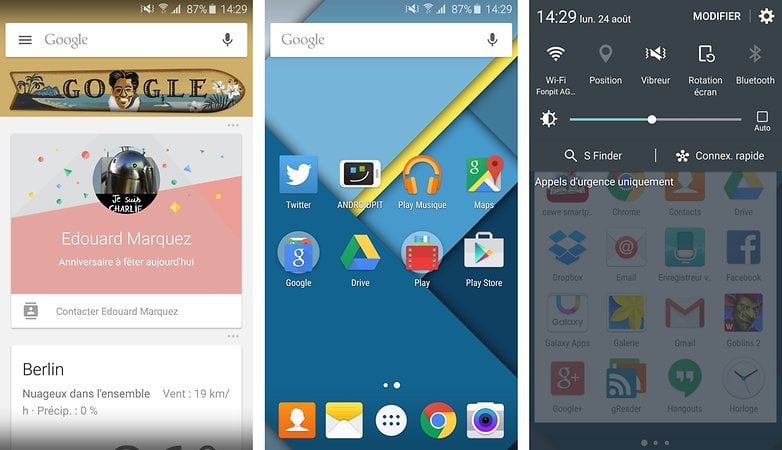
2. Adoptez un fond d'écran Marshmallow
Pour ne pas faire les choses à moitié, j'aime également m'approprier les fonds d'écran liés à cette version, ou tout du moins ceux qui s'en rapprochent. Après avoir réalisé une recherche sur le Google Play, j'ai eu la chance de trouver une application simple et sans prétention qui héberge ces fonds d'écran. Elle fait environ 20 Mo et regroupe tous les fonds d'écran d'Android 6.0 Marshmallow en taille réelle et provenant des fameux Google Nexus 5X et Nexus 6P.
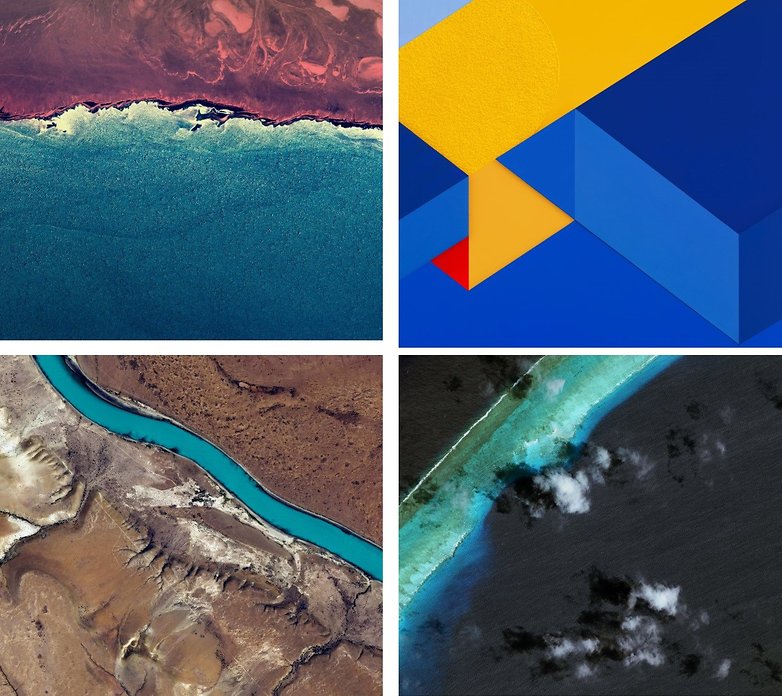
Si vous voulez stocker dans le cloud, sachez aussi que cet article dédié vous les propose en téléchargement.
3. Réarrangez votre écran d'accueil
Avant d'entreprendre l'installation de Google Now Launcher, la plupart des applications que nous utilisions étaient de Samsung. Après avoir installé le lanceur de Google, il se peut que vous ayez coché la case qui permet de copier le contenu du précédent lanceur que vous gardiez et ce, parce que c'était peut-être plus rapide. Mais, ce n'est pas une bonne chose. Si vous souhaitez vous rapprocher d'une expérience pure d'Android comme les Nexus, vous devez prendre en considération que la modification doit aller jusque dans les applications « par défaut » que vous utilisez.
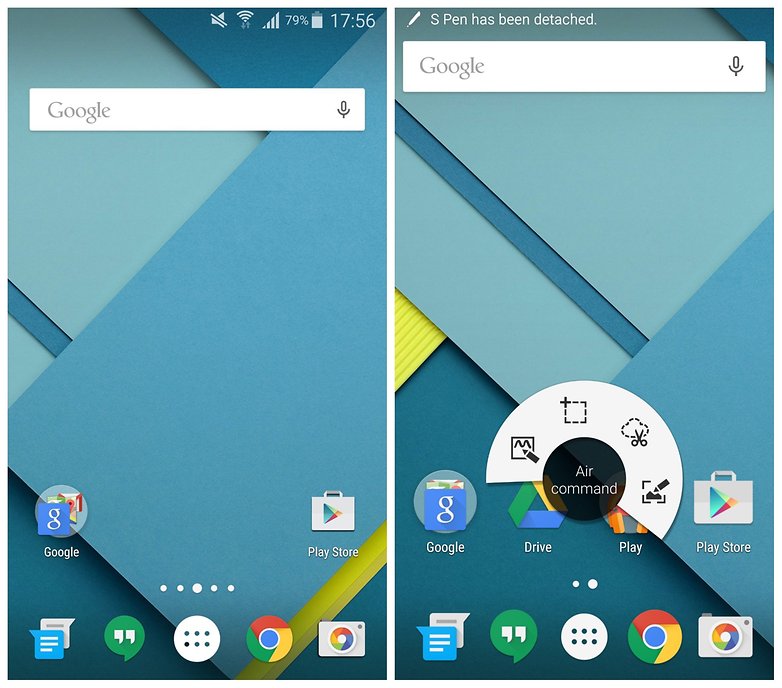
À titre d'exemple, vous pouvez changer le navigateur de Samsung pour Chrome, ainsi que l'application Message et tout autre application susceptible de raturer l'expérience d'Android stock. En adoptant un autre lanceur alternatif ; proche de Now Launcher (comme Apex, Nova ou Action Launcer), vous allez pouvoir aller encore plus loin. Ah bon ? Effectivement, vous pourrez par exemple garder l'application Appareil photo de Samsung en lui mettant l'icône de celle de l'application de Google. Bref. Vous l'aurez compris, tout est une histoire de personnalisation avec Android !
4. Utilisez les applications de Google
Maintenant que nous avons pu changer certaines applications par défaut du Galaxy S5 pour le transformer en Nexus 5X, nous vous conseillons également d'installer le clavier Google. Disponible gratuitement, celui-ci permet d'accéder à un panel chargé d'options, en plus de la possibilités de modifier la couleur (de clair à foncé). Une fois installé, vous devez vous rendre dans les « Paramètres d'Android > Langue et saisie > Clavier actuel » et cocher Clavier Google.
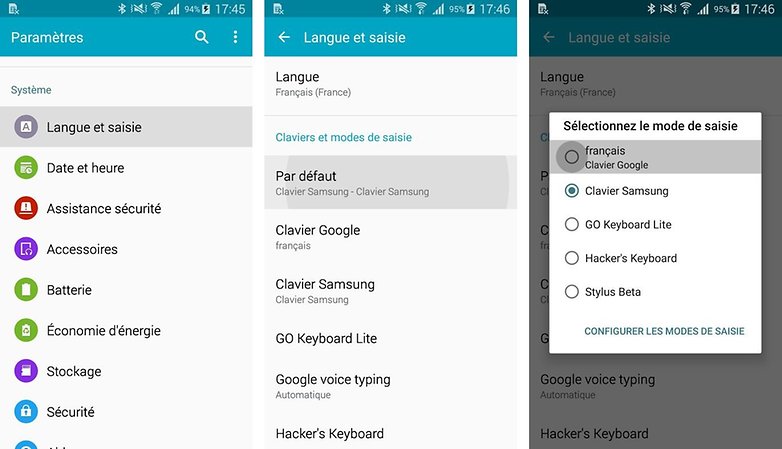
Remarque : C'est un exemple, vous pouvez faire pareil avec toutes les applications qui le permettent.
5. Laissez Google Now prendre le dessus sur S Voice
À partir du moment où Google Now est installé et son assistante paramétrée, vous pouvez - si vous le voulez - lâcher S Voice au profit de Google Now en supprimant l'icône de l'écran d'accueil. Avec Google Now Launcher, la barre de recherche vous ouvre la voie à beaucoup de possibilités. Parmi elles, l'arme de prédilection de la société californienne qui n'est autre que la recherche. Et, à ce niveau Google est maître en la matière. De ce fait, vous allez pouvoir lancer des applications, configurer un rappel et lancer un appel (par écrit ou par la voix) en deux temps trois mouvements. Pour ceux qui souhaitent aller plus loin, il faut passer par le root pour supprimer/installer ceci ou cela.

- Les meilleurs smartphones installés sous Android stock
- Comment (ré)installer Android 6.0 sur Nexus 5, 5X, 6P, 6, 7, 9 et Player
Avez-vous d'autres solutions viables et sans root pour rapprocher le Galaxy S5 d'un Nexus 5X ? N'hésitez pas à nous en dire un peu plus dans les commentaires. Là encore, nous espérons que cet article aura répondu à vos attentes.

















Ce qui est dommage avec Google Now Launcher, c'est qu'on ne peut pas cacher les applications car après avoir installé celle de Google, les applications sont en double car nous voyons toujours celle de Samsung dans le tiroir d'application...